1、问题展示:
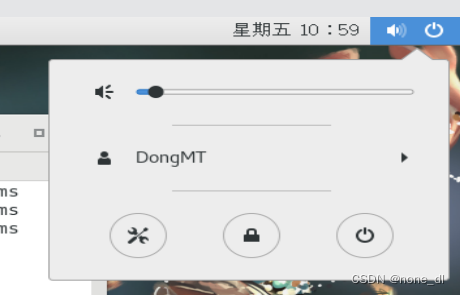
2、问题分析
出现了这个问题之后,虚拟机就上不了网了,ping也平不同。
在网上着了很多个解决办法,大致的思路有如下两个:
1、network服务与NetworkManager服务冲突,需要将NetworkManager服务进行stop掉,再将其禁用。这个方法我试了,没有成功。
2、直接将NetworkManager服务停了,然后再重新启动。这个办法解决问题的思路是正确的,不过其中也有坑。
网上有很多的解决办法都是,要么重启,要么关闭之后再打开(和重启没区别),坑就坑在这里。因为真正解决办法的点在于停掉服务之后,需要删除一个文件,然后在启动服务,此时问题才得以解决。
3、解决问题
执行以下3条命令即可解决问题
1、停掉服务: systemctl stop NetworkManager.service
2、删文件: rm /var/lib/NetworkManager/NetworkManager.state
3、启动服务: systemctl start NetworkManager.service
OK!问题解决!
本文借鉴了如下文章;
https://blog.csdn.net/weixin_53572775/article/details/119654356





















 1281
1281











 被折叠的 条评论
为什么被折叠?
被折叠的 条评论
为什么被折叠?








